怎么扩展系统分区?无损扩大C盘分区的方法教程
时间:2022-12-02 18:26 来源:未知 作者:永春小孩 点击:载入中...次
| 一般的我们使用的电脑硬盘都已经分区好了,但是比较重要的C盘,通常会出现空间不足的情况,此时用户会发现使用Windows自带的磁盘工具是无法扩大C盘的空间的,那么如何扩展C盘呢?下面小编介绍使用分区助手来扩大C盘的方法。 一般建议在U盘PE中进行操作,分区助手基本上都会有的。 1、打开PE系统中的分区助手,然后点击扩展分区向导; 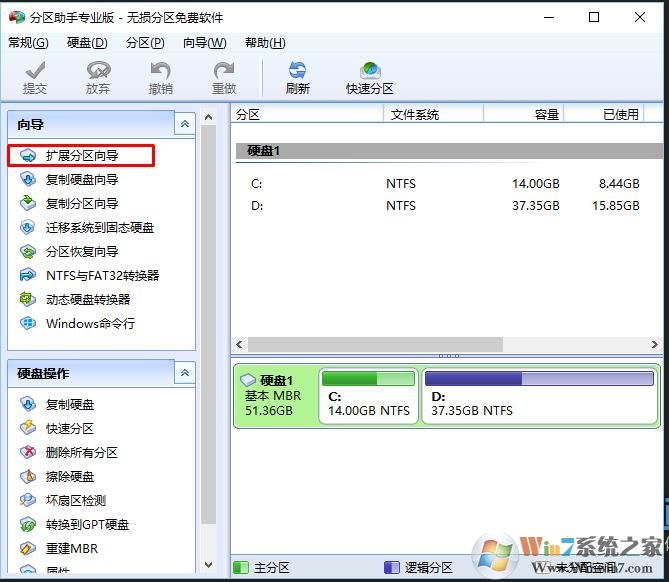 2、选择C盘,从磁盘0中 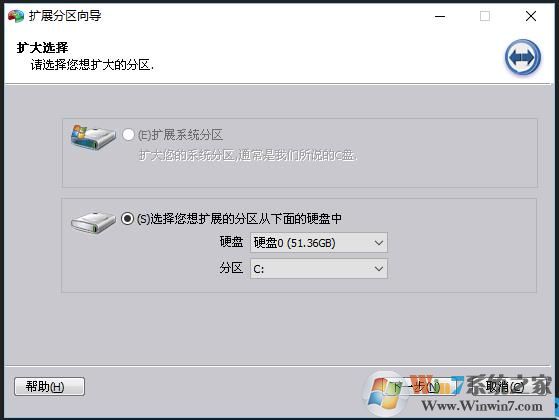 3、接下来还是点击下一步: 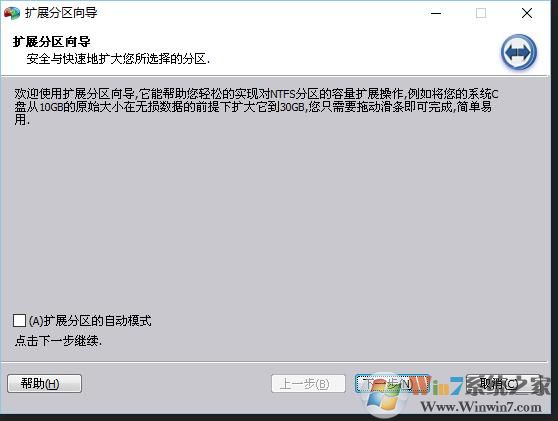 4、小编打算从磁盘D中划分一部分可用空间给C盘,下一步 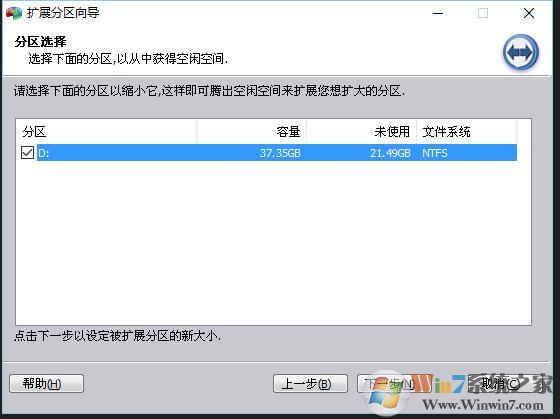 5、拖动滑块,设置要分过去的大小,小编分了5G过去,此时新分区大小20G左右。下一步 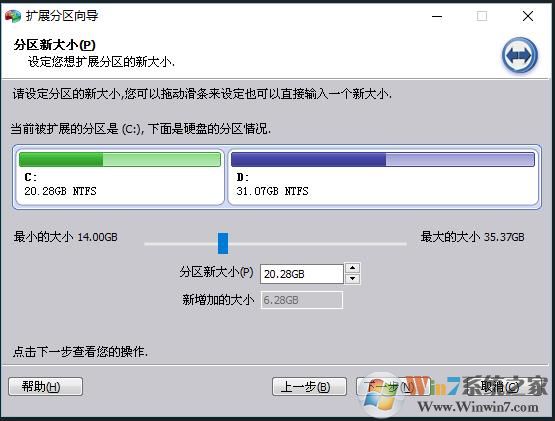 6、现在任务说明,先缩小D盘空间,然后多出来的6G给C盘 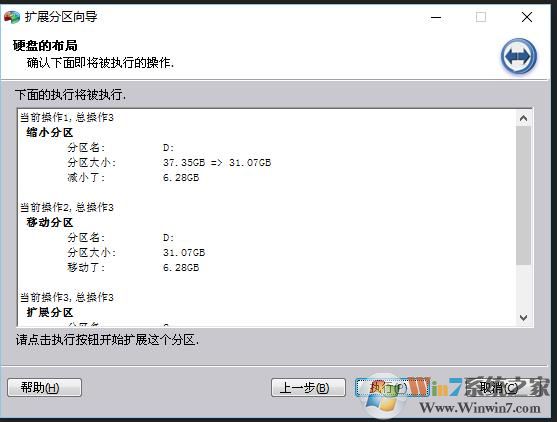 7、出现提示一下步即可; 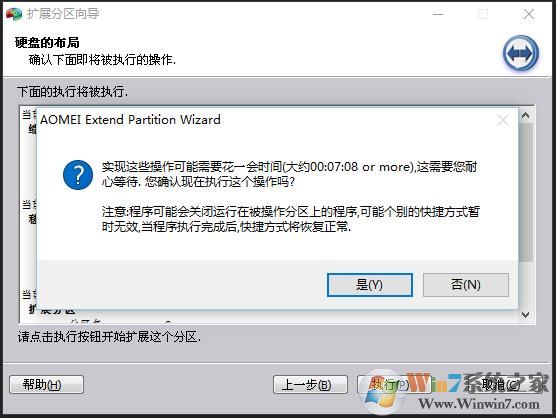 8、分区操作中,请等待。 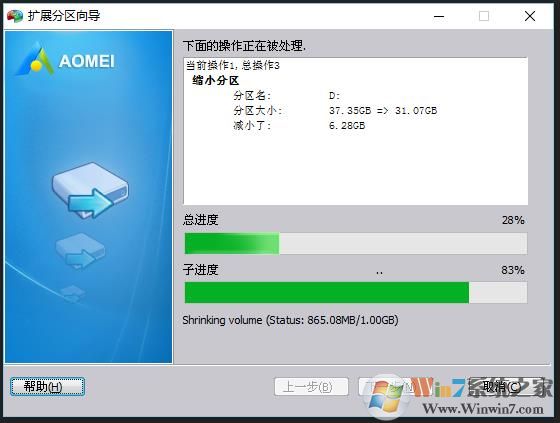 等到100%完成之后,我们可以查看C盘,空间扩展已经完成了,此时C盘也就够我们用了,这一切都是无损的,大家不必担心文件的丢失。 (责任编辑:ku987小孩) |